Provozování živé akce může být skličující. Jistě, nastavení jednoduchého živého vysílání a nahrávání pomocí Pearl (nebo Pearl-2) je snadné. Díky dvěma vestavěným automatickým kanálům je nastavení hračkou. Ale dnešní publikum chce kvalitní program. Pojďme tedy z jednoduché produkce udělat dynamickou živou událost včetně živého přepínání mezi více zdroji videa a plně přizpůsobeným rozvržením.
 Tento druhý díl série Pearl Play je o tom, jak posunout vaši živou událost na další úroveň. Proměňte to v dynamickou živou událost pomocí Pearl (nebo Pearl-2) jako vašeho all-in-one řešení pro živé vysílání, nahrávání a přepínání. Ovládání nahrávání a streamování jedním dotykem lze provádět z dotykové obrazovky na Pearl, notebooku pomocí admin panelu nebo pomocí Epiphan Live. Pearl má ve skutečnosti řadu různých možností nahrávání, jako je ukládání vašich nahrávek na pevný disk Pearl nebo na síťový server. Existují dokonce možnosti nastavení automatického přenosu souborů na místní jednotku USB nebo síťové úložiště, pokud to vyhovuje vašemu pracovnímu postupu. Skvělé pro zálohování! Navíc můžete nahrávat každý z vašich izolovaných (ISO) video kanálů samostatně a současně nahrávat váš streamovaný kanál.
Tento druhý díl série Pearl Play je o tom, jak posunout vaši živou událost na další úroveň. Proměňte to v dynamickou živou událost pomocí Pearl (nebo Pearl-2) jako vašeho all-in-one řešení pro živé vysílání, nahrávání a přepínání. Ovládání nahrávání a streamování jedním dotykem lze provádět z dotykové obrazovky na Pearl, notebooku pomocí admin panelu nebo pomocí Epiphan Live. Pearl má ve skutečnosti řadu různých možností nahrávání, jako je ukládání vašich nahrávek na pevný disk Pearl nebo na síťový server. Existují dokonce možnosti nastavení automatického přenosu souborů na místní jednotku USB nebo síťové úložiště, pokud to vyhovuje vašemu pracovnímu postupu. Skvělé pro zálohování! Navíc můžete nahrávat každý z vašich izolovaných (ISO) video kanálů samostatně a současně nahrávat váš streamovaný kanál. 
Program s živým přepínáním
Co udělá z vaší akce poutavější a dynamičtější živou událost pro diváky, aniž by to komplikovalo nastavení nebo najímání posádky?
Je možné dodat vizuálně dynamickou živou produkci, když použijete vlastní rozvržení s Pearl, i když máte pouze dva zdroje videa. Například dvě statické kamery umístěné na opačných koncích sportovní arény, nebo možná máte jen jednu kameru pro zachycení hlavního řečníka promítajícího své prezentace z notebooku. 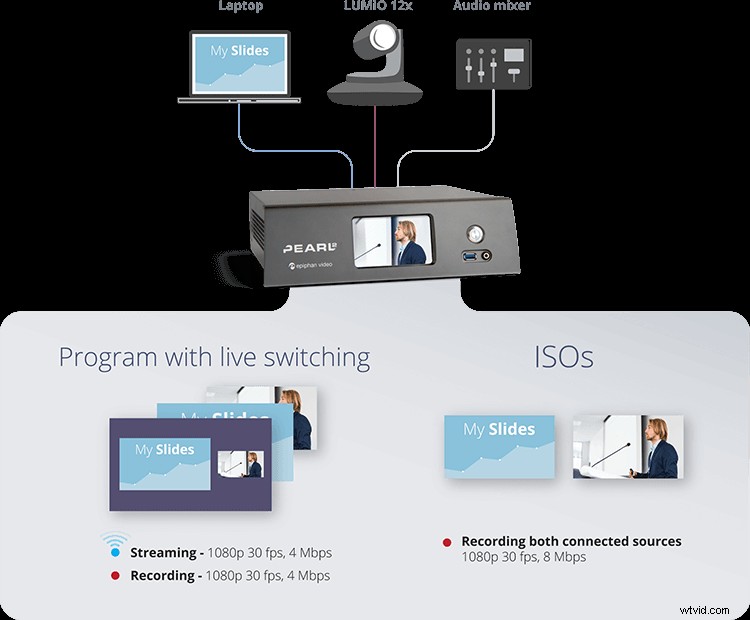 Vlastní rozvržení dodávají koření rozmanitosti, takže vaši diváci zůstanou přilepeni k vaší produkci. Pomocí vestavěného scaleru a video mixu v Pearl můžete snadno vytvářet zajímavá rozvržení s přizpůsobeným obrazem v obraze a grafikou.
Vlastní rozvržení dodávají koření rozmanitosti, takže vaši diváci zůstanou přilepeni k vaší produkci. Pomocí vestavěného scaleru a video mixu v Pearl můžete snadno vytvářet zajímavá rozvržení s přizpůsobeným obrazem v obraze a grafikou. 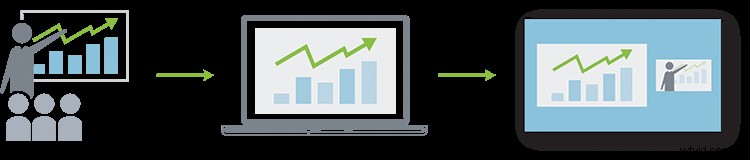 Například zobrazte prezentujícího a jeho snímky vedle sebe ve vlastním rozložení s obrázkem na pozadí .Přidání brandingu a obrázků k propagaci vašeho místa nebo webové adresy zabere jen několik kliknutí pomocí jednoduchého video mixu.
Například zobrazte prezentujícího a jeho snímky vedle sebe ve vlastním rozložení s obrázkem na pozadí .Přidání brandingu a obrázků k propagaci vašeho místa nebo webové adresy zabere jen několik kliknutí pomocí jednoduchého video mixu.
Uvedení hry do praxe
Zde je sestava:
- Jeden fotoaparát Lumio 12X zachytí přednášejícího stojícího na pódiu vedle velké obrazovky, kde se promítá jejich prezentace.
- Prezentace z notebooku přednášejícího je odeslána přímo do vstupu na Pearl-2.
- Signál notebooku je odesílán přes výstupní port HDMI 1 na Pearl-2 do projektoru v místnosti. (U Pearl je signál z notebooku odesílán z OutputDisplay 1).
- Zvukový kanál přicházející z mixážního pultu.
Z jednoho středního záběru prezentujícího použijte vestavěný scaler a video mix v Pearl k vytvoření vlastních pohledů. Přidejte zajímavá rozvržení obraz v obraze do kanálu, který vytvoříte speciálně pro streamování vaší dynamické živé události. 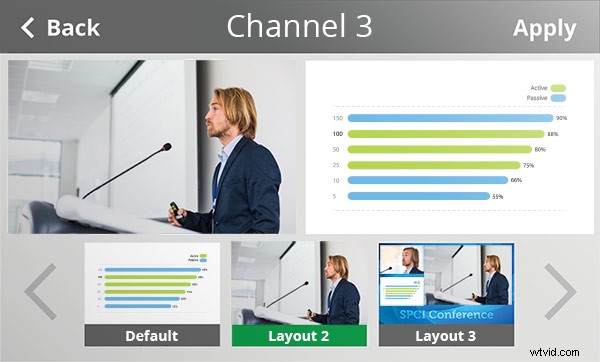 Živé přepínání mezi vašimi zdroji videa a vlastním rozvržením se provádí z dotykové obrazovky na Pearl. Nebo proveďte živé přepínání z notebooku připojeného ke stejné síti jako Pearl pomocí panelu administrátora nebo Epiphan Live.
Živé přepínání mezi vašimi zdroji videa a vlastním rozvržením se provádí z dotykové obrazovky na Pearl. Nebo proveďte živé přepínání z notebooku připojeného ke stejné síti jako Pearl pomocí panelu administrátora nebo Epiphan Live.
Když živě přepínáte kanál, který má vlastní rozvržení, doporučujeme použít pevnou velikost snímku namísto výchozí automatické detekce nastavení velikosti zdrojového snímku. Tímto způsobem nezaznamenáte přerušení streamu, pokud se velikost zdrojového rámce změní kvůli rozvržením obsahujícím jeden zdroj, který má jinou velikost rámce než ty v ostatních rozvrženích.
Zahrajte si
Nastavte dynamickou událost živého vysílání pomocí Pearl a dvou zdrojů videa v několika jednoduchých krocích. Zde je postup:
- Připojte zdroje videa a zvuku:
- Připojte notebook přednášejícího k portu v řadě A na zadní straně Pearl (nebo k portu HDMI-A na Pearl-2).
- Připojte kameru LUMiO 12x k portu HDMI v řadě B.
- Připojte zvuk z vašeho mixážního pultu ke vstupu TRS v řadě B na Pearl (nebo XLR na Pearl-2).
- Pro video ISO programu použijte výchozí kanály Auto A a Auto B, každý s jednoduchým celoobrazovkovým rozložením z jednoho zdroje. Vyberte zdroj zvuku pro kanál Auto B.
- Pomocí panelu administrátora přidejte kanál 3 pro svůj živý program přepínání. Zahrňte vlastní rozvržení a zdroj zvuku. Poté nastavte živé vysílání.
- V části Zdroje , přidejte Auto A jako nový zdroj videa do výchozího rozvržení a změňte velikost obrázku tak, aby vyplnil celý snímek, abyste mohli prezentaci zobrazit na celé obrazovce.
- Přidejte nové rozvržení a přidejte Auto B jako zdroj videa. Opět změňte velikost obrázku tak, aby vyplnil celý rámeček, aby se pódium zobrazilo na celé obrazovce.
- Přidejte další nové rozvržení a zahrňte oba zdroje videa a přitažlivě je uspořádejte vedle sebe. Nyní přidejte obrázek, upravte jeho velikost tak, aby vyplnil rámeček, a přesuňte jej na pozadí. Přidejte nějaký text a logo, pokud nějaké máte.
- Vyberte zdroj zvuku.
- Nastavte kanál 3 pro streamování na YouTube nebo CDN dle vašeho výběru.
- Propojte výstupní port 4K HDMI 2 na Pearl-2 s výstupním portem pokojového projektoru. Pro Pearl připojte DisplayPort 1 k projektoru. Ve výchozím nastavení zobrazuje výstupní port displeje 1 kanál Auto A a výstupní port displeje 2 zobrazuje kanál Auto B.
- Až budete připraveni událost zahájit:
- Použijte dotykovou obrazovku na Pearl nebo Epiphan Live a začněte nahrávat na všech třech kanálech.
- Začněte streamovat kanál 3 pomocí dotykové obrazovky nebo Epiphan Live.
Jste naživu! Nyní udržujte svou prezentaci zajímavou. Přepněte svá vlastní rozvržení na kanálu 3 pomocí dotykové obrazovky nebo Epiphan Live pro skutečně dynamický živý přenos.
Získejte od Pearl ještě více!
- Nepotřebujete ISO? Vytvořte svůj dynamický program až ze 4 zdrojů HD videa namísto dvou!
- Upgradujte na Pearl Rackmount Twin a získejte ještě více.
